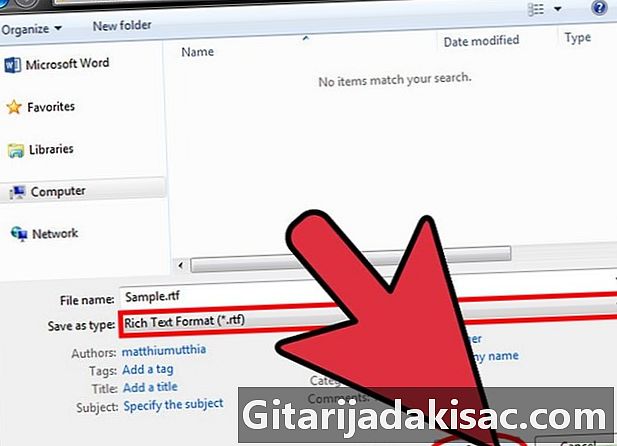
NộI Dung
Trong bài viết này: Lưu một tài liệu mới trong RTFERegister một tài liệu hiện có trong RTFRéférences
Định dạng Rich E hoặc RTF, là một loại định dạng tệp cho phép mở tài liệu bằng bất kỳ trình soạn thảo điện tử hoặc phần mềm xử lý điện tử nào. RTF được Microsoft tạo ra để loại bỏ nhu cầu chuyển đổi tệp điện tử trước khi có thể mở trên nền tảng máy tính hoặc hệ điều hành khác. Để đảm bảo rằng tài liệu bạn đang mô tả có thể truy cập được trên các chương trình xử lý e-mail khác, hãy lưu tệp của bạn ở định dạng RTF.
giai đoạn
Phần 1 Lưu tài liệu mới trong RTF
-
Mở phần mềm xử lý e-mail của bạn. Cái này có thể là MS Word (Microsoft), Apple Pages (Mac) hoặc OpenOffice (miễn phí). Chúng tôi sẽ đưa bạn đến một tài liệu trống. -
Tạo một tài liệu. Viết ra thông tin bạn cần có trên tài liệu. -
Chọn "Lưu dưới dạng". Khi bạn đã hoàn tất, hãy nhấp vào nút "Tệp" ở trên cùng bên trái của thanh menu (đối với Word và OpenOffice) hoặc menu ứng dụng (đối với Trang Apple) và chọn "Lưu dưới dạng" từ menu thả xuống. -
Đặt tên cho tài liệu. Trong cửa sổ "Lưu dưới dạng", hãy viết tên bạn muốn cho tài liệu trong trường điện tử được cung cấp. -
Lưu dưới dạng RTF. Để thực hiện việc này, nhấp vào menu thả xuống "Loại tệp", cuộn xuống danh sách và chọn "Định dạng phong phú (RTF)". Nhấp vào nút "Lưu" và tài liệu sẽ được lưu ở định dạng RTF.
Phần 2 Đăng ký tài liệu hiện có trong RTF
-
Bấm đúp vào tài liệu bạn muốn lưu trong RTF. Điều này sẽ mở ra với phần mềm xử lý điện tử tương ứng trên máy tính của bạn, chẳng hạn như MS Word (Microsoft), Apple Pages (Mac) hoặc OpenOffice (Miễn phí). -
Nhấp vào nút "Tập tin". Khi tài liệu được mở, hãy nhấp vào nút "Tệp" ở trên cùng bên trái của thanh menu (đối với Word và OpenOffice) hoặc menu ứng dụng (đối với Trang Apple) và chọn "Lưu dưới dạng" từ menu thả xuống. -
Đổi tên tài liệu nếu bạn muốn. Trong cửa sổ "Lưu dưới dạng", nhập tên mới bạn muốn cho tài liệu hoặc bạn có thể giữ nguyên tên đó.- Sử dụng cùng một tên tệp sẽ không ghi đè lên tài liệu hiện có vì chúng là hai loại tệp khác nhau. Ngoại lệ tồn tại nếu bạn đã mở tệp RTF để bắt đầu, trong trường hợp đó bạn thực sự cần sử dụng tên tệp khác.
-
Lưu dưới dạng RTF. Để thực hiện việc này, nhấp vào menu thả xuống "Loại tệp", cuộn xuống danh sách và chọn "Định dạng phong phú (RTF)". Nhấp vào nút "Lưu" và tài liệu sẽ được lưu ở định dạng RTF.